主页 > 经验 >
使用可牛影像如何制作炫酷效果图?
很多小伙伴在制作图片的时候都会想要加上一些特效,显示自己的个性,从而带来与众不同的感觉。可牛影像是一款简单易用的图片处理软件,即使你之前从没有类似经验,也能轻松实现美白、瘦脸、多照片叠加等功能,软件更有50余种照片特效。今天小编就为小伙伴们详细的介绍一下利用可牛影像如何简单制作炫酷效果图,往下看。
方法介绍
1、打开需要制作的图片
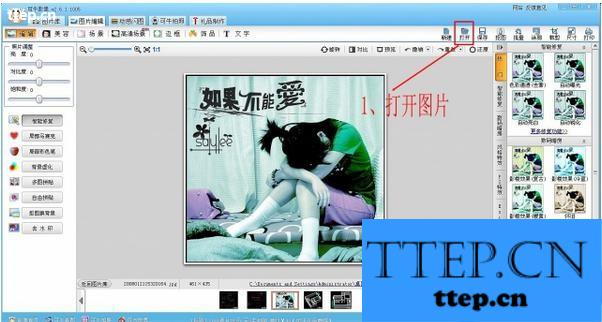
2、涂鸦:将图片涂鸦成白色

3、抠图:使用形状抠图-矩形抠图,扣出方形,另存为饰品。
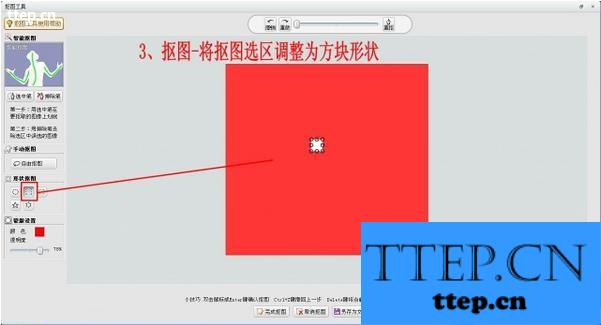
4、还原-涂鸦-黑色-添加饰品:先将图片还原到最初,然后将图片整个涂鸦为黑色,进入饰品-用户自定义界面添加3中制作好的白色方块饰品;可以随机排放,方块最好紧凑一点;并另存为饰品

5、还原-编辑-数码暗房-底片效果:将图片还原到最初状态,点击编辑-数码暗房,对图片添加底片效果
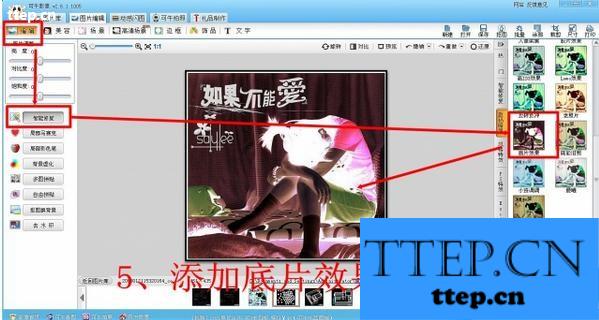
6、添加饰品:将4中做好的饰品,添加到图片中,大小与原图大小相同,并选择正片叠底效果
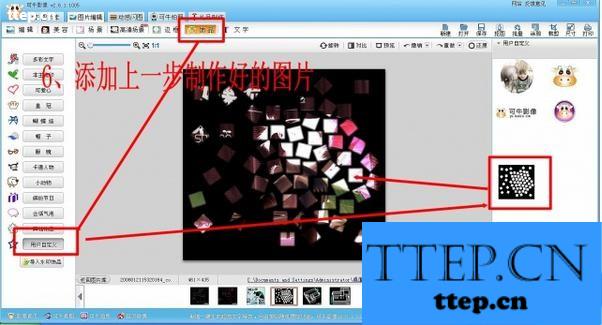
7、底片效果:对图片再次使用底片效果

8、自己制作闪图:点击动感闪图-自己制作闪图,添加原图及作出的支离破碎效果图
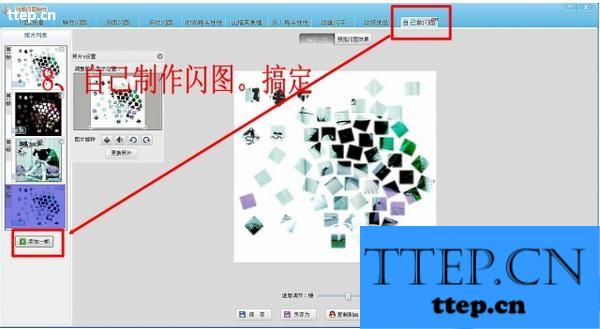
效果图如下
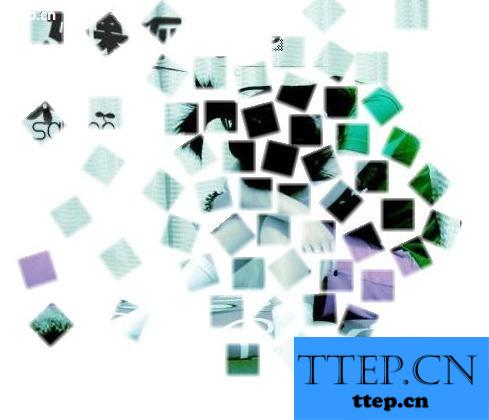

方法介绍
1、打开需要制作的图片
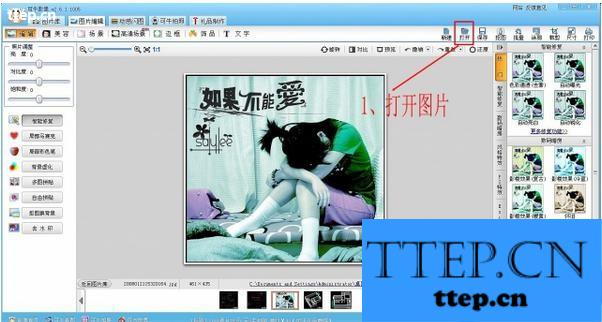
2、涂鸦:将图片涂鸦成白色

3、抠图:使用形状抠图-矩形抠图,扣出方形,另存为饰品。
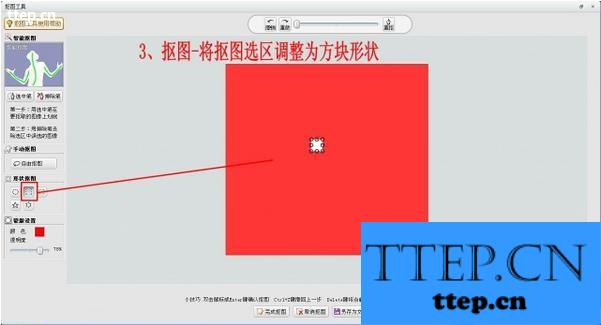
4、还原-涂鸦-黑色-添加饰品:先将图片还原到最初,然后将图片整个涂鸦为黑色,进入饰品-用户自定义界面添加3中制作好的白色方块饰品;可以随机排放,方块最好紧凑一点;并另存为饰品

5、还原-编辑-数码暗房-底片效果:将图片还原到最初状态,点击编辑-数码暗房,对图片添加底片效果
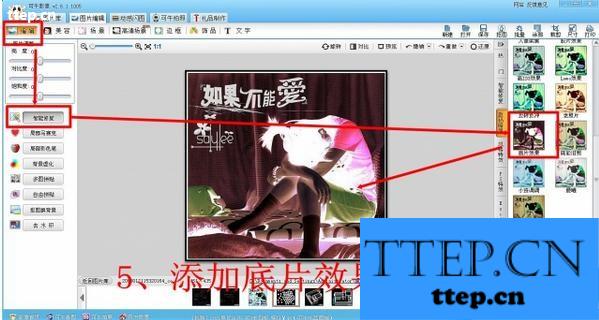
6、添加饰品:将4中做好的饰品,添加到图片中,大小与原图大小相同,并选择正片叠底效果
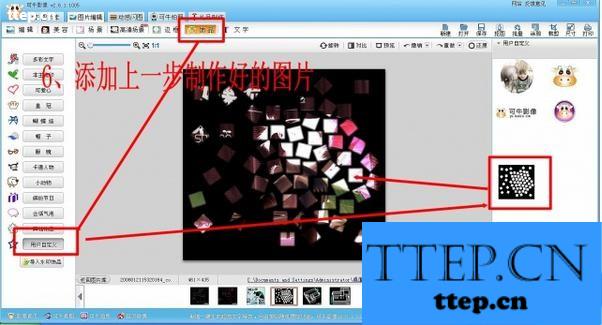
7、底片效果:对图片再次使用底片效果

8、自己制作闪图:点击动感闪图-自己制作闪图,添加原图及作出的支离破碎效果图
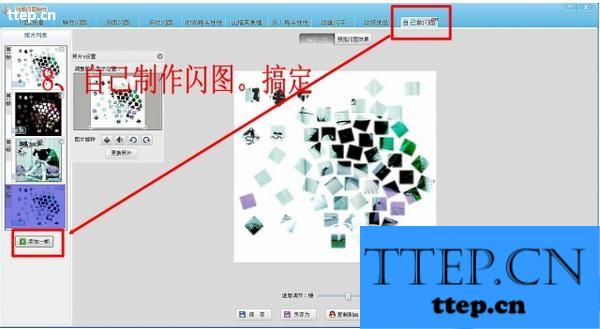
效果图如下
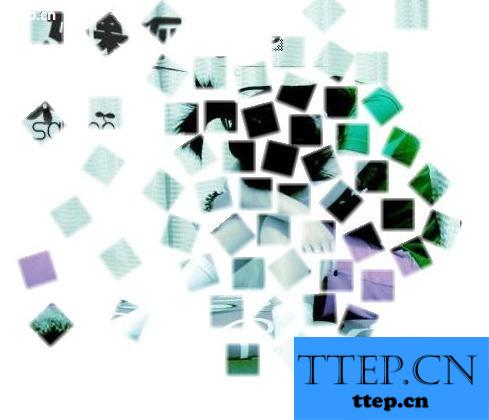

- 最近发表
- 赞助商链接
